Чтобы создать документ, необходимо знать, как сделать красную строку в Ворде. Тестовый процессор Ворд обладает многими функциями, которые облегчают работу с текстом.

Содержание:
Чтобы текст был читабельным и лучше воспринимался пользователем, его необходимо форматировать, используя встроенные возможности программы «Ворд».
Что такое красная строка в Ворде?
Красная строка – это абзацный отступ в тексте пользовательского документа. Расставление отступов в тексте – это один из основных и самых удобных способов форматирования.
Рассмотрим, как создать и настроить красную строку в более строй версии текстового процессора 2003-го года.
Интерфейс данной программы отличается от того внешнего вида, который представлен в последних версиях программы, поэтому процесс создания красной строчки также немного отличается.
Следуйте инструкции, чтобы настроить абзацы в вашем документе:
- Нажмите правой клавишей манипулятора на любой место текста. Появится всплывающее окошко, в котором необходимо выбрать пункт «Абзац», как представлено на скриншоте ниже;
- В новом окне настройте отступ. Для создания красной строки настраивают только отступ слева на 1.5 или 1.25 см – оптимальные варианты отступов. Нажмите ОК и текст будет отформатирован автоматическим образом.
Вам также должны понравиться статьи:
- Как убрать разрыв страницы в Ворде — Лучшие советы
- Все способы: Как в Ворде сделать альбомную страницу
Красная строка с помощью линейки
Настроить красную строку можно также с помощью стандартного инструмента программы Ворд – линейки.
Если линейка отключена в вашем документе, подключить ее можно следующим образом:
Во вкладке «разметка» на панели инструментов поставьте галочку напротив поля линейка, как показано на рисунке ниже. Убрав галочку, можно моментально отключить линейку.
Обратите внимание, что на линейке есть своеобразные ползунки. Ниже на рисунке показан ползунок, который регулирует отступ текста слева.
Удерживайте и регулируйте ползунок для проставления абзацев по всему тексту. Линейка – один из самых комфортных способов создания красной строки в Ворде.
С ее помощью можно в считанные секунды настроить все абзацы в файле, при этом они все будут абсолютно одинаковыми.
к содержанию ↑Красная строка с помощью стандартных инструментов
Чтобы настроить с помощью стандартных инструментов, следуйте инструкции:
- Нажмите на клавишу «Интервал». Она расположена в главной вкладке на панели инструментов;
- Выберите окно других вариантов интервалов, как показано на рисунке;
- В открывшемся окошке в поле «Отступ» укажите размер левого отступа, сделайте правый отступ равным нулю и нажмите кнопку ОК.
Кстати, вас могут еще заинтересовать статьи:
- Создание и вставка формулы в Word — Пошаговое руководство
- Как удалить страницу в Ворде — 6 способов
- Как сделать в ворде книжную страницу: Несколько оригинальных способов
Настройка абзаца автоматически
Чтобы не настраивать каждый раз красную строку для каждого нового созданного документа, проще один раз создать универсальный стиль. Сделать это можно таким образом:
- Откройте окно создания стиля;
- В новом окне с помощью кнопки «Формат» выберите пункт абзац и перейдите в дополнительно открывшееся окно;
- Настройте все необходимые отступы и сохраните стиль.
Теперь после применения стиля в новом документе все абзацы будут проставляться автоматически, согласно заданному ранее отступу.
Тематические видеоролики:
Как сделать абзацный отступ в ворде (word)
Из видео вы узнаете как сделать отступ или красную строку в тексте, используя текстовый редактор word.
Абзац Отступы и выступ абзаца Красная строка
Лучшие способы: Как сделать красную строку в Ворде
Красная строка
Лучшие способы: Как сделать красную строку в Ворде


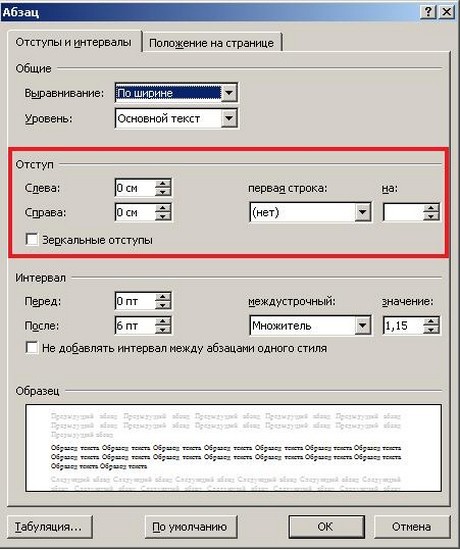
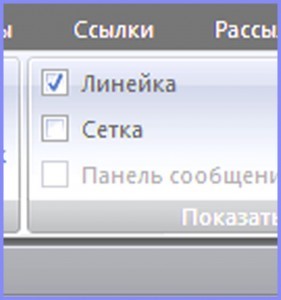
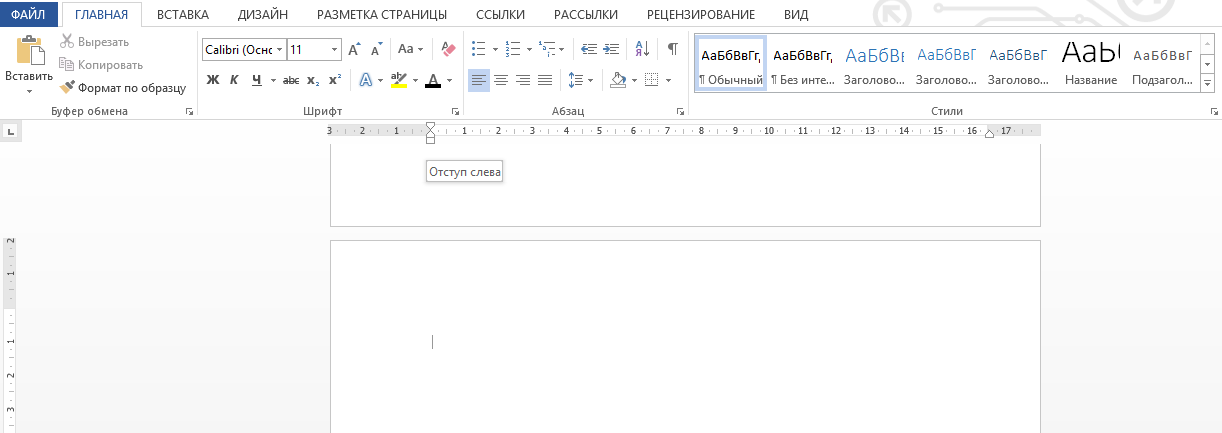
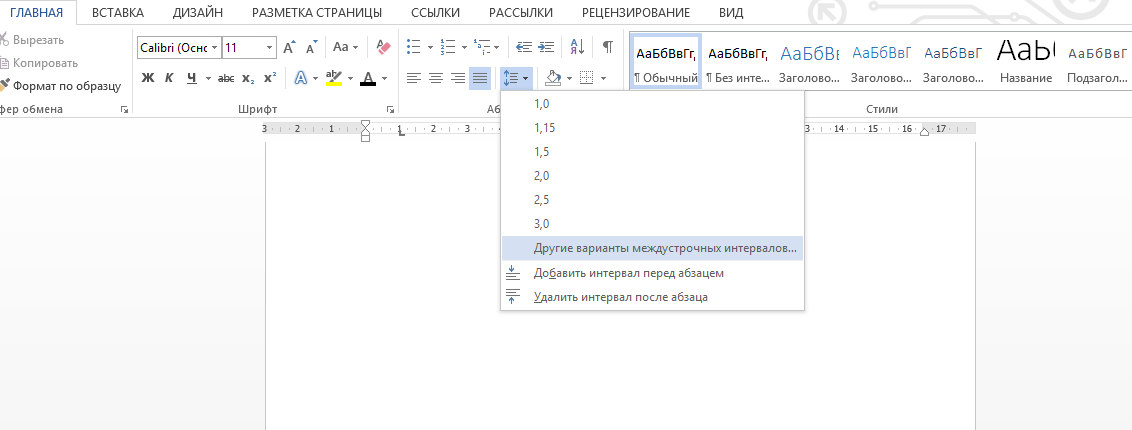
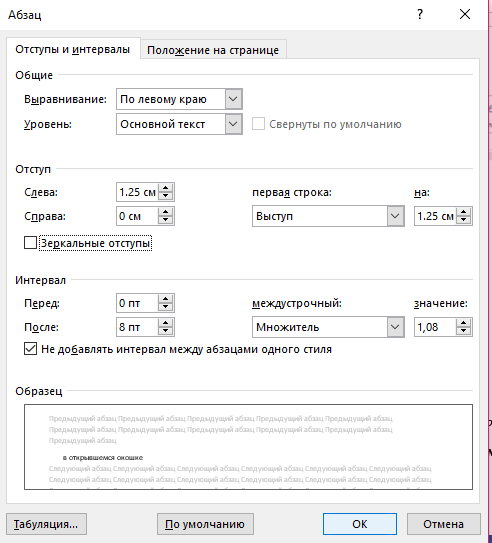
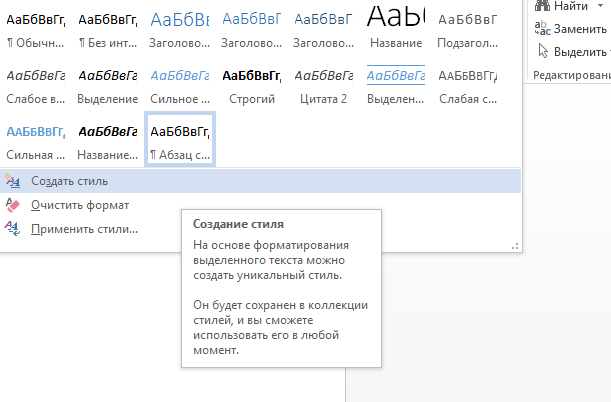
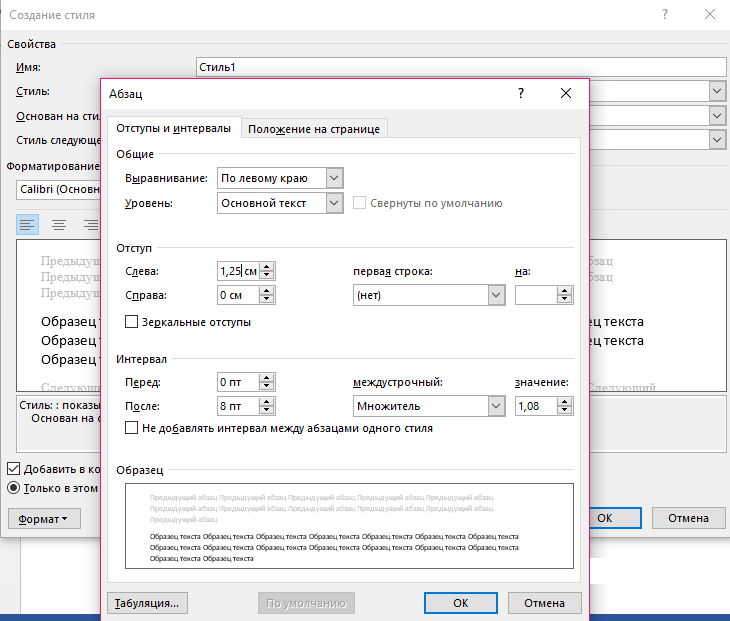







Rather than feed into the small watch diameter polemic I shall attempt to https://tinyurl.com/4d8sc866 link reframe the argument. Surely all of us in the watch community laboriously wade through the same modern watch market swamp in hopes of reaching the same non-existent nirvana A place where brands are not just resting on their vintage laurels but thinking ahead where construction is intentional and held up to high standards and where size range is diverse and free of shallow gender-driven marketing.
The development of the ThinKing resulted in three patents covering https://tinyurl.com/3z8pyjx2 link the winding barrel the double balance wheel and the strap. Yes the strap. The watch is so thin that the pressure from being worn has to be partially managed by the strap. As such Konstantin Chaykin has made the strap out of alligator leather and elastic inserts with titanium supports to help transfer some of the stress shocks twisting bending from your wrist away from the case.
The list below ranks our 10 favorites with https://v.gd/9zt4Jq link a bias toward the ones that best reflect the decade's aesthetic. They're not just cool watches. They're representative watches. And what they represent is an era of exuberant imagination.
Two years https://v.gd/JDXCJf link after the Datograph's release Lange organized its first trip for collectors and media to its manufacturing and production facility in Glashütte. The trip took place despite the 911 terrorist attacks which had occurred only a month earlier. Sadly Günter Blümlein who had been so essential to reviving A. Lange amp Söhne passed away during the visit and a number of the collectors present attended his funeral as well.
The halls of the Geneva Palexpo have ushered https://tinyurl.com/4d6kv44z link some very monumental pieces of high-watchmaking into the public consciousness from brands with names like A. Lange amp Söhne Vacheron Constantin and Audemars Piguet. Several of the most important brands in the watch industry joined Watches amp Wonders for its first physical Geneva show. With no shortage of noteworthy watches it's worth considering that the most talked-about high-complication of 2022 so far came from Grand Seiko.
For the main topic the boys go in-depth on their favourite complications. From GMT to chronograph depth gauges and Min-Stops its a long and nerdy look at the functions they love to have on the https://tinyurl.com/bdj8muna link wrist. Stay tuned to the end for a power-packed Final Notes that takes you inside the HMS Terror. Thanks for listening just press play and a huge thanks to Gear Patrol for supporting this episode dont miss out on their upcoming Stocked 2019 Product Culture Conference.
This post is very helpful to me because it has a lot of information. https://wordlehint.io
Peep the Sneaker s in the gallery https://www.butyguccipl.pl/pc/buty-damskie/damskie-tenisowki/
See AlsoTwo Ten Recognizes OrthoLite Founder Glenn Barrett for His Service and GenerosityShoe Carnival's Cliff Sifford to Be Honored https://www.stylowatorebki.pl/pc/torebki-damskie/mini-torebka-damska/
Can you detail your personal views on https://www.luxurybrands.cc/Jerseys-cr-Mlb+Jerseys.html current trends in fashion that allow adidas Originals and EQT to work so wellTill I guess with EQT its a lot more than the product or the brand but rather how the brand wants to come across and work.
Perhaps the best feature of this look is the outsole configuration https://www.luxurybrands.cc/Jerseys-cr-Nhl+Jerseys.html which features a climb and trail run lug design in forefoot completed with a hike design in the heel.
com/1htH4Wws1w- https://www.replicawatchshop.is/product-category/omega/ Toronto Raptors (Raptors) April 14, 2018But the biggest style star at the Wizards-Raptors game may have been off-court: Rapper Drake - an Avid Raptors fan - sat courtside, sporting pale gray Adidas sneakers as he cheered on his hometown team.